如何解决未安装音频设备的问题

在我们使用电脑的过程中,如果突然发现没有声音了,那么很有可能是由于未安装音频设备所致。这时我们就需要采取相应的措施来解决这个问题。本文将从驱动更新、设备管理器、硬件检查等几个方面详细介绍如何解决未安装音频设备的问题。
更新驱动程序
如果你发现自己的电脑没有声音,那么首先应该尝试更新驱动程序。打开设备管理器,找到声卡设备,在其属性窗口中选择“驱动程序”选项,点击“更新驱动程序”,按照提示完成驱动程序的更新即可。
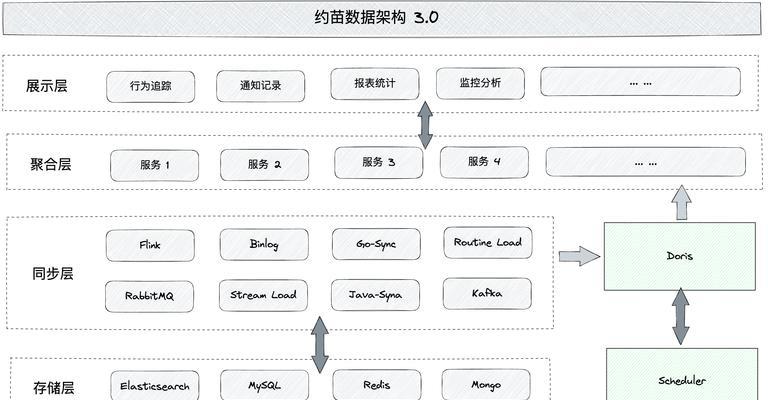
检查设备管理器
如果以上操作无法解决问题,那么你需要进一步检查设备管理器。在设备管理器中找到“声音、视频和游戏控制器”选项,查看是否有黄色感叹号或问号的标志。如果有,则说明此设备出现了问题,需要解决。
卸载音频设备
如果检查设备管理器后发现存在问题,那么你可以尝试先卸载此设备,再重新安装。打开设备管理器,找到音频设备,右键选择“卸载设备”,再按提示操作完成卸载。
重启电脑
卸载完成后,我们可以尝试重启电脑。在重启后,系统会自动检测并安装音频设备。

检查声卡线路连接
如果以上操作依然无法解决问题,那么可能是声卡线路连接出现了问题。此时你需要检查声卡线路是否连接牢固,是否有损坏等情况。
更换音频线材
如果线路本身出现了问题,那么你需要更换新的音频线材。在购买新线材时,需要注意其插头型号和电缆长度等问题。
检查声卡硬件
如果以上方法依然无法解决问题,那么你需要进一步检查声卡硬件。打开电脑主机箱,找到声卡硬件,检查其插槽是否松动或受损等问题。
更换声卡硬件
如果声卡硬件出现了问题,那么你需要更换新的声卡硬件。在选择新声卡时,需要注意其接口类型和兼容性等问题。
检查操作系统设置
如果以上方法依然无法解决问题,那么可能是操作系统的设置出现了问题。此时你需要检查操作系统的声音设置,查看是否有误操作或设置不当等情况。
恢复系统默认设置
如果以上操作无法解决问题,那么你可以尝试恢复操作系统的默认设置。在控制面板中选择“系统和安全”选项,找到“恢复”选项,按照提示完成恢复即可。
升级操作系统版本
如果以上操作依然无法解决问题,那么你需要考虑升级操作系统版本。新版本的操作系统通常会解决很多老版本的问题,可能能够帮你解决没有音频设备的问题。
查看硬件故障信息
如果以上方法依然无法解决问题,那么你可以尝试查看硬件故障信息。在控制面板中选择“系统和安全”选项,找到“维护中心”选项,选择“查看计算机的可靠性历史记录”,查看是否存在硬件故障信息。
进行系统维护
如果以上操作无法解决问题,那么你可以尝试进行系统维护。在控制面板中选择“系统和安全”选项,找到“维护中心”选项,选择“立即检查”按钮,按照提示完成系统维护即可。
寻求专业技术支持
如果以上方法依然无法解决问题,那么你需要寻求专业技术支持。你可以咨询电脑品牌厂商或专业维修公司,寻求他们的帮助和建议。
通过以上方法,我们可以逐步解决没有音频设备的问题。如果问题依然无法解决,那么你需要考虑是否需要更换新的音频设备或电脑硬件。在使用电脑的过程中,我们要及时维护和保养它,避免出现类似的问题。
